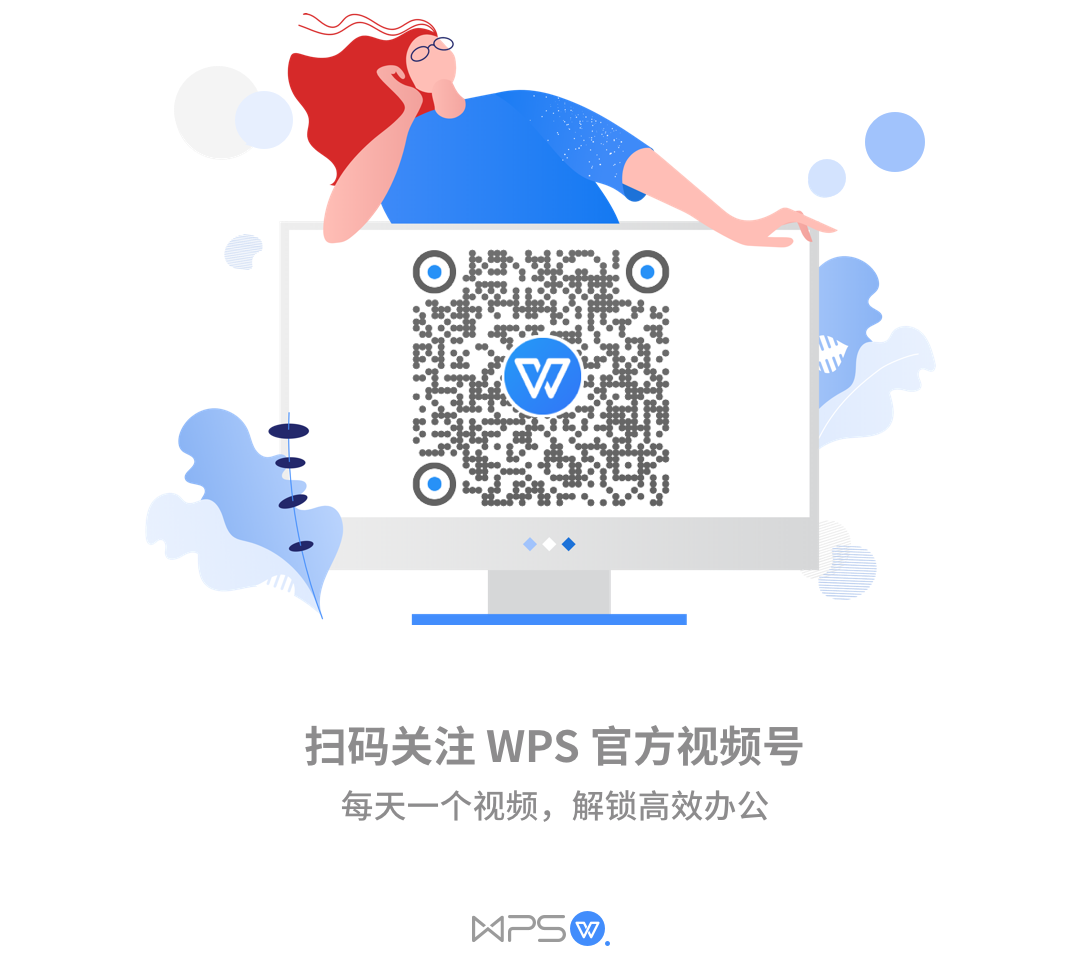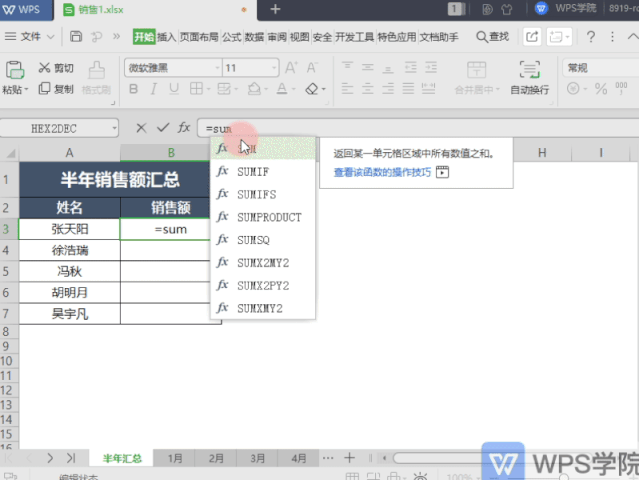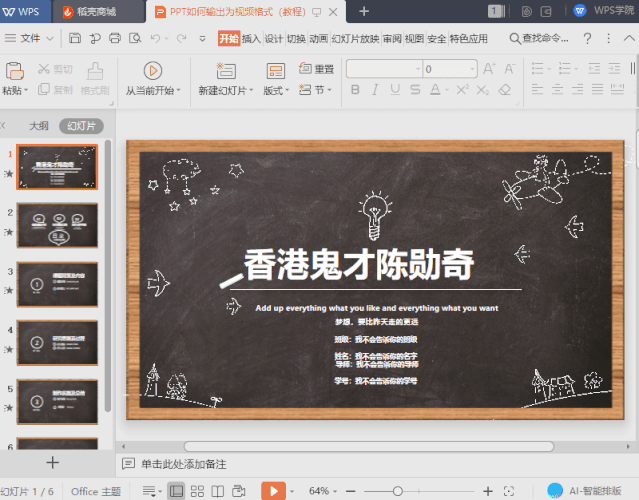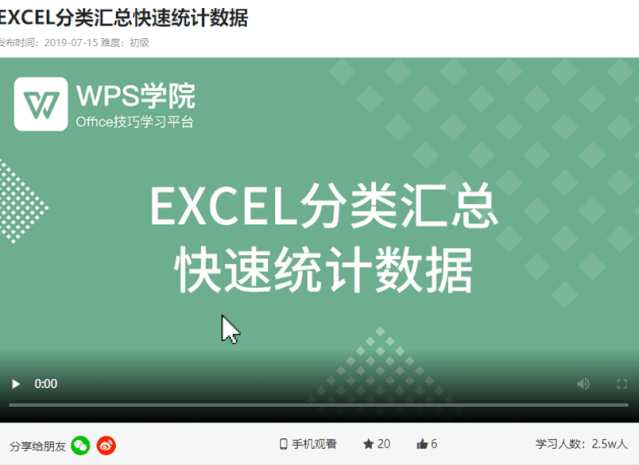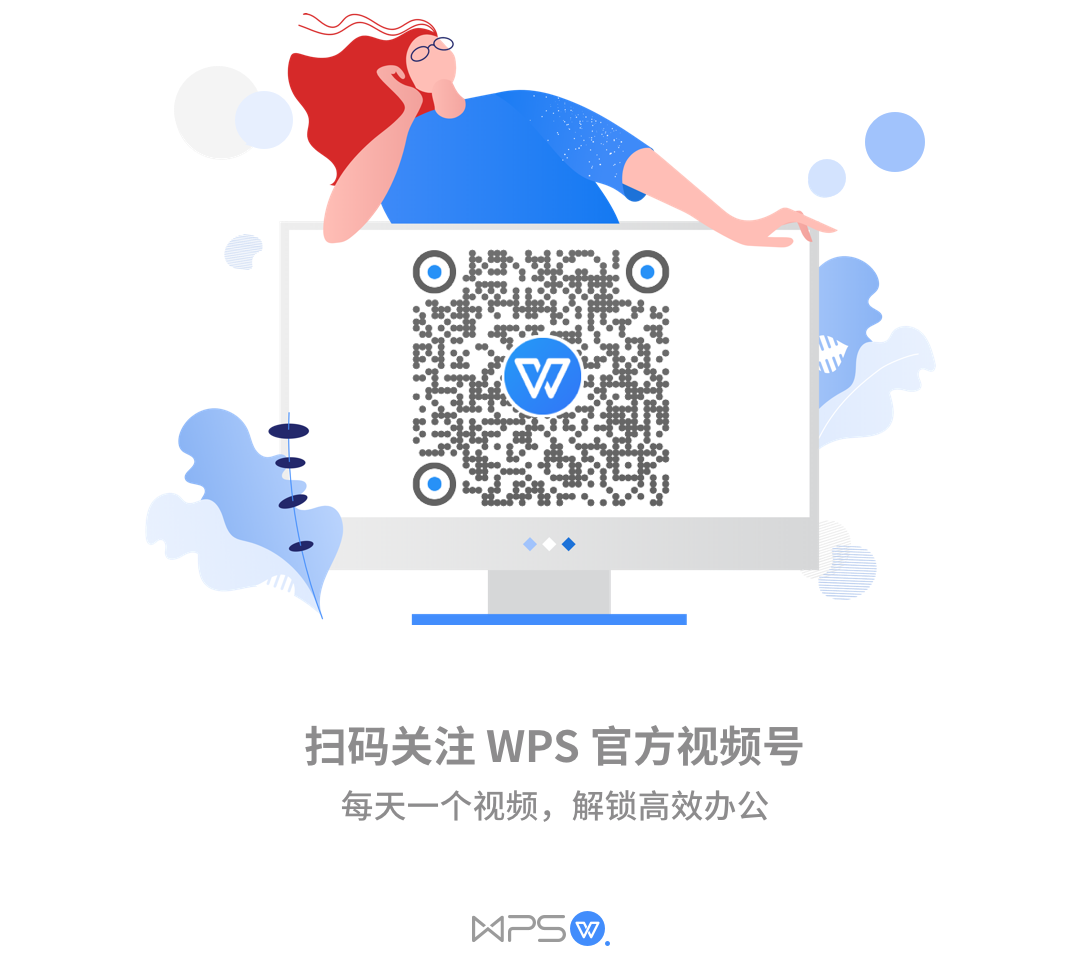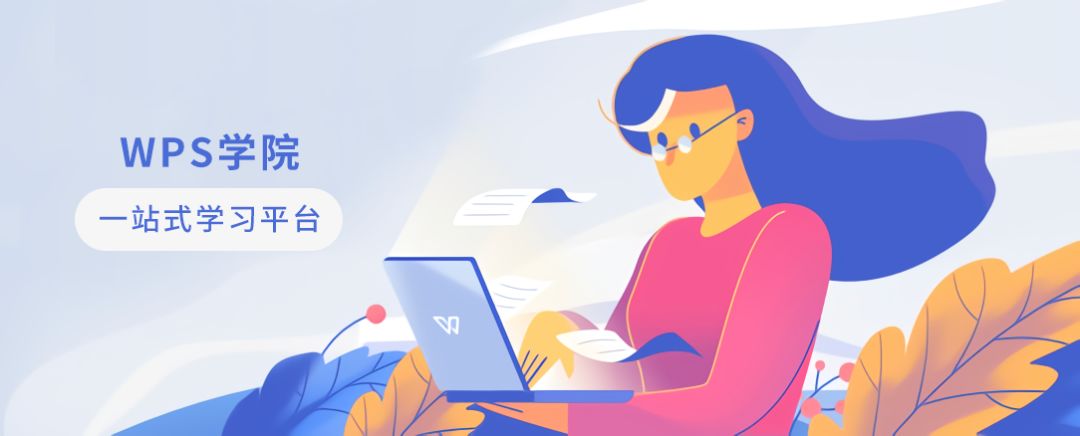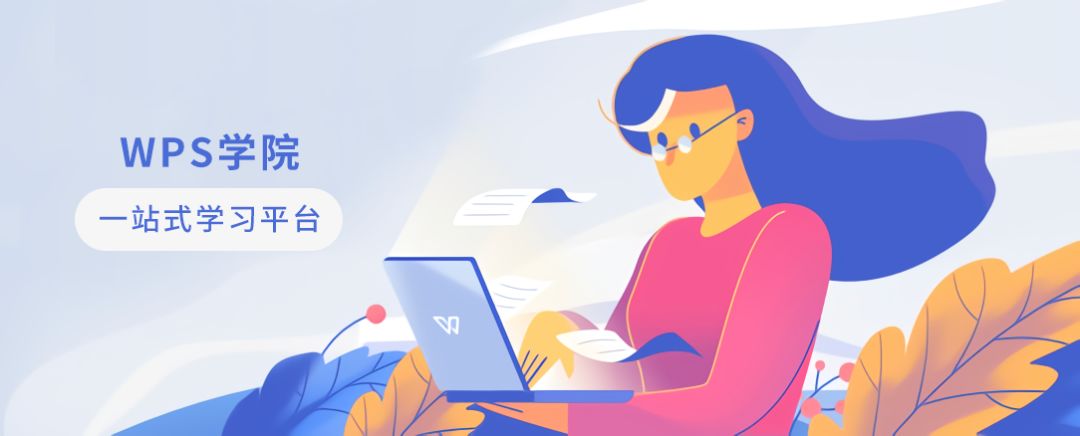
WPS学院是WPS官方出品的免费一站式学习平台,现已正式上线。
如果你想系统学习办公软件,或者在使用过程中遇到各种问题,在这里都能得到解决。
点击下方视频即可免费播放~
快来一起学习,一起进步吧
👇👇
01
多张工作表如何快速求和?
◉ 推荐星级:⭐️⭐️⭐️⭐️⭐️
◉ 推荐理由:多个工作表求和,并不需要繁琐地复制粘贴,稍微花一分钟学个公司,便可以轻松搞定。
每到月底,常常有不少小伙伴在后台问我,如何对多个工作表进行快速求和。其实呀~这类求和非常好解决。首先需要强调的是,若需要对多个工作表求和计算,需要保证每个工作表的数据格式必须一致,并将多个工作表通过「合并文档」功能合并成一个工作簿。以统计《上半年销售额汇总》表单为例,需将1~6月份的销售额工作表以相同数据格式合并在同一个工作簿中。接着,便能直接使用公式=SUM在《上半年销售额汇总》快速给多张工作表指定的位置进行求和。如果看不懂,记得看上方视频的详细介绍哦~
如何设置双面打印
◉ 推荐星级:⭐️⭐️⭐️⭐️⭐️
◉ 推荐理由:你绝对没想到,想要实现双面打印文档,其实可以在WPS一键设置。在职场办公或打印复习资料时,有时总会需要将文档进行双面打印。可大多数人往往并不知道如何设置,总是得求助于人或者手动翻转纸打印。这种情况下,一份篇幅较小的文档还好说,一旦文档数量变多,处理起来可真让人头大!其实呀~只要开启了WPS中打印双面设置,基本上就能实现为文档双面打印啦。我们需要做的,先是确认所拥有的打印机是否支持双面打印,如果支持便在文档页面点击打印按键,在弹出的打印对话框中,点击「打印机-属性」即可选择单面打印、双面打印和手册打印。
03
一键将PPT输出为视频格式
(点击播放键即可播放)
◉ 推荐理由:对于有大量动画PPT而言,输出为视频能更好地体现内容的连贯性和趣味性,更利于观看人理解。虽然一般情况下,PPT是用于现场解说,但有时需要传阅给他人观看时,处于格式和兼容性上的考虑,往往会选择PDF和视频。可PDF格式并不能呈现出PPT中动画,内容的呈现多少会有些枯燥;而视频格式则不会存在这样的缺点,无论文字、图形、色彩以及动画等需要表达的内容都能更加直观、形象地传达。

学习提示
目前 WPS 学院已上架 1000 多个免费视频教程,教程内容还在不断完善、上架中。
如果你在电脑上访问 WPS 学院,每个视频下方会有相关的练习文档,点击即可下载。
(下载文件,方便在电脑上直接练习)